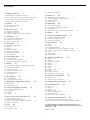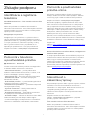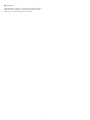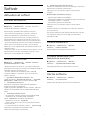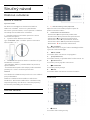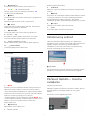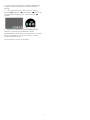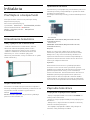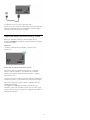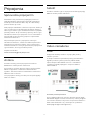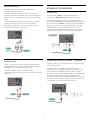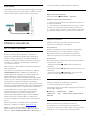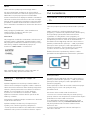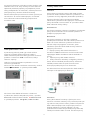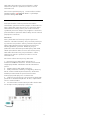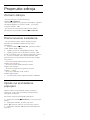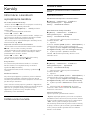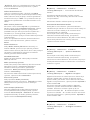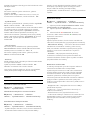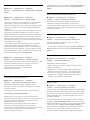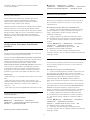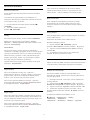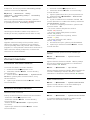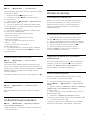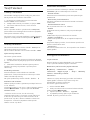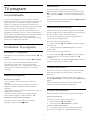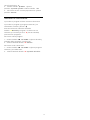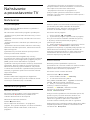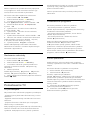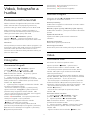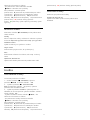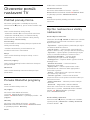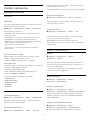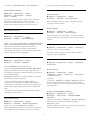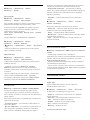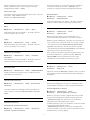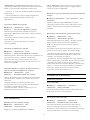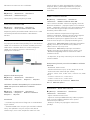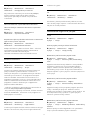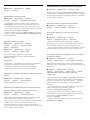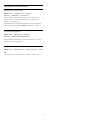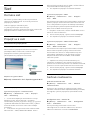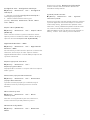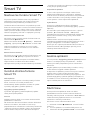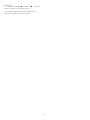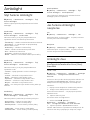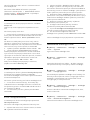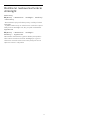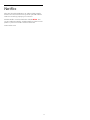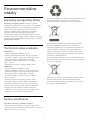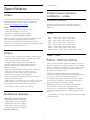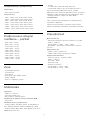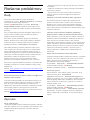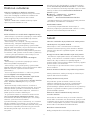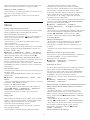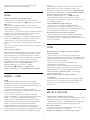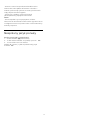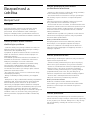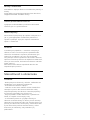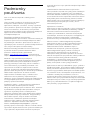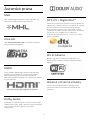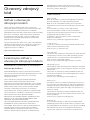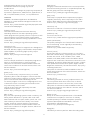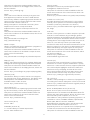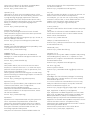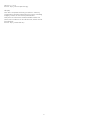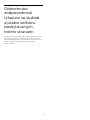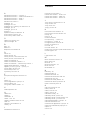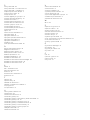Register your product and get support at
6272 series
www.philips.com/TVsupport
Návod na použitie
50PUS6272
55PUS6272

Obsah
1 Získajte podporu 3
1.1 Identifikácia a registrácia televízora 3
1.2 Pomocník v televízore a používateľská príručka
3
1.3 Pomocník a používateľská príručka online 3
1.4 Starostlivosť o zákazníkov/opravy 3
2 Softvér 5
2.1 Aktualizovať softvér 5
2.2 Verzia softvéru 5
3 Stručný návod 6
3.1 Diaľkové ovládanie 6
3.2 Infračervený snímač 7
3.3 Páčkové tlačidlo – miestne ovládanie 7
4 Inštalácia 9
4.1 Prečítajte si o bezpečnosti 9
4.2 Umiestnenie televízora 9
4.3 Zapnutie televízora 9
5 Pripojenia 11
5.1 Sprievodca pripojením 11
5.2 Anténa 11
5.3 Satelit 11
5.4 Video zariadenie 11
5.5 Zvukové zariadenie 12
5.6 Mobilné zariadenia 13
5.7 Iné zariadenie 14
6 Prepnutie zdroja 17
6.1 Zoznam zdrojov 17
6.2 Premenovanie zariadenia 17
6.3 Opätovné prehľadanie pripojení 17
7 Kanály 18
7.1 Informácie o kanáloch a prepínanie kanálov
18
7.2 Inštalovanie kanála 18
7.3 Zoznam kanálov 24
7.4 Voľba filtrovania kanálov 25
7.5 Obľúbené kanály 25
7.6 Text/Teletext 25
8 TV program 27
8.1 Čo potrebujete 27
8.2 Používanie TV programu 27
9 Nahrávanie a pozastavenie TV 29
9.1 Nahrávanie 29
9.2 Pozastavenie TV 30
10 Videá, fotografie a hudba 31
10.1 Pomocou rozhrania USB 31
10.2 Fotografie 31
10.3 Videá 31
10.4 Hudba 32
11 Otvorenie ponúk nastavení TV 33
11.1 Prehľad ponuky Doma 33
11.2 Ponuka Obslužné programy 33
11.3 Rýchle nastavenia a všetky nastavenia 33
11.4 Všetky nastavenia 33
12 Sieť 43
12.1 Domáca sieť 43
12.2 Pripojiť sa k sieti 43
12.3 Sieťové nastavenia 43
13 Smart TV 45
13.1 Nastavenie funkcie Smart TV 45
13.2 Úvodná stránka funkcie Smart TV 45
13.3 Galéria aplikácií 45
13.4 Multi View 45
14 Ambilight 47
14.1 Štýl funkcie Ambilight 47
14.2 Jas funkcie Ambilight, nasýtenie 47
14.3 Ambilight+hue 47
14.4 Rozšírené nastavenia funkcie Ambilight 48
15 Netflix 50
16 Environmentálne otázky 51
16.1 Európsky energetický štítok 51
16.2 Technické údaje produktu 51
16.3 Koniec používania 51
17 Špecifikácie 52
17.1 Príkon 52
17.2 Príjem 52
17.3 Rozlíšenie displeja 52
17.4 Podporované vstupné rozlíšenie – video 52
17.5 Podporované vstupné rozlíšenie – počítač 53
17.6 Zvuk 53
17.7 Multimédiá 53
17.8 Pripojiteľnosť 53
18 Riešenie problémov 54
18.1 Rady 54
18.2 Zapnutie 54
18.3 Diaľkové ovládanie 54
18.4 Kanály 55
18.5 Satelit 55
18.6 Obraz 56
18.7 Zvuk 57
18.8 HDMI – UHD 57
18.9 USB 57
18.10 Wi-Fi a internet 57
18.11 Nesprávny jazyk ponuky 58
19 Bezpečnosť a údržba 59
19.1 Bezpečnosť 59
19.2 Starostlivosť o obrazovku 60
20 Podmienky používania 61
21 Autorské práva 62
21.1 MHL 62
21.2 Ultra HD 62
21.3 HDMI 62
21.4 Dolby Audio 62
21.5 DTS 2.0 + Digital Out™ 62
21.6 Wi-Fi Alliance 62
21.7 Ostatné ochranné známky 62
22 Otvorený zdrojový kód 63
22.1 Softvér s otvoreným zdrojovým kódom 63
22.2 Licencia pre softvér s otvoreným zdrojovým kódom
63
23 Odmietnutie zodpovednosti týkajúce sa
služieb a/alebo softvéru poskytovaných tretími
stranami 68
Index 69
2

1
Získajte podporu
1.1
Identifikácia a registrácia
televízora
Identifikácia televízora – číslo modelu a sériové číslo
televízora
Môžu vás požiadať o uvedenie čísla modelu a
sériového čísla televízora. Tieto čísla nájdete na štítku
na balení alebo na typovom štítku na zadnej alebo
spodnej strane televízora.
Zaregistrujte svoj televízor
Zaregistrujte si svoj televízor a využite množstvo
výhod, medzi ktoré patria úplná podpora (vrátane
preberania súborov), výhradný prístup k informáciám
o nových produktoch, exkluzívne ponuky a zľavy,
šanca vyhrať hodnotné ceny a podieľať sa na
špeciálnych prieskumoch o nových produktoch.
Prejdite na stránku www.philips.com/welcome
1.2
Pomocník v televízore
a používateľská príručka
Nastavenia > Pomocník
Funkciu Pomocník môžete používať na diagnostiku
a získanie ďalších informácií o televízore.
• Skontrolovať televízor – počas prehrávania
krátkeho videa môžete skontrolovať, či obraz, zvuk
a funkcia Ambilight* správne fungujú.
• Skontrolovať sieť – kontrola sieťového pripojenia.
• Aktualizovať softvér – kontrola dostupných
aktualizácií softvéru.
• Požívateľská príručka – v používateľskej príručke si
prečítate informácie o televízore.
• Odstraňovanie problémov – vyhľadanie odpovedí
na najčastejšie otázky.
• Výrobné nastavenia – všetky nastavenia sa
obnovia na nastavenia z výroby.
• Preinštalovať televízor – preinštaluje sa televízor
a zopakuje sa celá inštalácia televízora.
• Kontaktné údaje – zobrazí sa telefónne číslo alebo
webová adresa pre vašu krajinu alebo región.
* Funkcia Ambilight je k dispozícii len na modeloch
televízorov xxPUS6272, xxPUS6262, xxPUT6262.
1.3
Pomocník a používateľská
príručka online
Ak chcete vyriešiť problém týkajúci sa televízora
Philips, obráťte sa na našu online podporu. Môžete
zvoliť svoj jazyk a zadať modelové číslo produktu.
Prejdite na lokalitu www.philips.com/support.
Na lokalite podpory nájdete telefónne číslo, ktoré
vám umožní sa s nami kontaktovať vo vašej krajine,
ale aj odpovede na často kladené otázky (FAQ). V
niektorých krajinách je možné komunikovať priamo s
niektorým z našich spolupracovníkov a klásť otázky
buď priamo, alebo prostredníctvom e-mailu.
Môžete prevziať nový softvér televízora alebo
príručku, ktorú môžete následne otvoriť v počítači.
Ak si chcete prečítať ďalšie informácie o odstraňovaní
problémov televízora a často kladené otázky (FAQ)...
Prejdite na
adresu http://philips-tvconsumercare.kxondemand.c
om/portal/en/ModelSelect
Pomocník televízora na vašom tablete, inteligentnom
telefóne alebo počítači
V záujme jednoduchšieho čítania dlhších pokynov si
môžete Pomocníka k televízoru prevziať vo formáte
PDF, ktorý je možné prehliadať na smartfónoch,
tabletoch či počítačoch. Prípadne si príslušnú stránku
pomocníka môžete vytlačiť pomocou počítača.
Pomocníka (návod na použitie) si môžete prevziať na
adrese www.philips.com/support
1.4
Starostlivosť o
zákazníkov/opravy
Ak potrebujete pomoc alebo vykonať opravu, môžete
zatelefonovať na linku Strediska starostlivosti o
zákazníkov vo vašej krajine. Naši servisní technici sa
v prípade potreby postarajú o opravu.
Telefónne číslo nájdete v tlačenej dokumentácii k
televízoru.
Prípadne navštívte našu webovú
lokalitu www.philips.com/support a v prípade
potreby vyberte vašu krajinu.
Číslo modelu a sériové číslo televízora
Môžu vás požiadať o uvedenie čísla modelu a
sériového čísla televízora. Tieto čísla nájdete na štítku
na balení alebo na typovom štítku na zadnej alebo
spodnej strane televízora.
3

Výstraha
Nepokúšajte sa televízor opraviť sami. Mohli by ste si
spôsobiť ťažké zranenie, neopraviteľné poškodenie
televízora či ukončenie platnosti záruky.
4

2
Softvér
2.1
Aktualizovať softvér
Vyhľadať aktualizácie
Aktualizácia z Internetu
(Doma) > Nastavenia > Aktualiz. softvéru >
Vyhľadať aktualizácie > Internet
Samostatne vyhľadajte aktualizáciu softvéru.
• Ak je televízor pripojený k internetu, môže sa
zobraziť požiadavka na aktualizáciu softvéru
televízora. Budete potrebovať vysokorýchlostné
(širokopásmové) pripojenie k internetu. Ak sa toto
hlásenie zobrazí, odporúčame vykonať aktualizáciu.
• Počas aktualizácie softvéru sa nezobrazuje žiadny
obraz, pričom sa televízor vypne a znova zapne.
Môže sa to stať niekoľkokrát. Aktualizácia môže trvať
niekoľko minút.
• Počkajte, kým sa činnosť televízora neobnoví. Počas
aktualizovania softvéru nestláčajte vypínač na
televízore ani na diaľkovom ovládaní.
Aktualizácia zo zariadenia USB
(Doma) > Nastavenia > Aktualiz. softvéru >
Vyhľadať aktualizácie > USB
• Budete potrebovať počítač s vysokorýchlostným
pripojením na internet a pamäťové zariadenie USB na
nahranie softvéru do televízora.
• Použite pamäťové zariadenie USB s 512 MB
voľného priestoru. Uistite sa, že je ochrana proti
zápisu vypnutá.
1 - Spustenie aktualizácie softvéru v TV
Vyberte položky Aktualizovať softvér > Vyhľadať
aktualizácie > USB, potom stlačte tlačidlo OK.
2 - Identifikácia televízora
Pamäťové zariadenie USB vložte do jedného z
konektorov USB na televízore.
Vyberte položku Spustiť a stlačte tlačidlo OK. Na
pamäťové zariadenie USB sa zapíše identifikačný
súbor.
3 - Prevzatie softvéru pre TV
– Do počítača zasuňte pamäťové zariadenie USB.
– V pamäťovom zariadení USB vyhľadajte
súbor update.htm a dvakrát naň kliknite.
– Kliknite na možnosť Poslať ID.
– Ak je k dispozícii nový softvér, prevezmite súbor
vo formáte .zip.
– Po prevzatí súbor rozbaľte a súbor autorun.upg
skopírujte na pamäťové zariadenie USB.
Súbor neumiestňujte do priečinka.
4 - Aktualizácia softvéru televízora
Pamäťové zariadenie USB znova pripojte k televízoru.
Aktualizácia sa spustí automaticky.
Televízor sa na 10 sekúnd vypne a opäť zapne.
Čakajte.
Dodržiavajte nasledujúce pokyny... . .
• nepoužívajte diaľkové ovládanie
• neodpájajte pamäťové zariadenie USB od televízora
• nestláčajte tlačidlo dvakrát
• nestláčajte vypínač na televízore
Televízor sa na 10 sekúnd vypne a opäť zapne.
Čakajte.
Softvér televízora sa aktualizoval. Televízor môžete
znova používať.
Ak chcete zabrániť neúmyselnej aktualizácii softvéru
TV, odstráňte súbor autorun.upg z pamäťového
zariadenia USB.
Lokálna aktualizácia
(Doma) > Nastavenia > Aktualiz.
softvéru > Lokálne aktualiz..
Pre predajcov a skúsených používateľov.
Vyhľadať aktualizácie OAD
(bezdrôtové prevzatie)
(Doma) > Nastavenia > Aktualiz.
softvéru > Vyhľadať aktualizácie OAD.
Vyhľadajte bezdrôtovú aktualizáciu softvéru.
2.2
Verzia softvéru
(Doma) > Nastavenia > Aktualiz.
softvéru > Inf.o aktuál.soft.
Zobrazenie aktuálnej verzie softvéru televízora.
5

3
Stručný návod
3.1
Diaľkové ovládanie
Batérie a čistenie
Výmena batérií
Ak televízor nereaguje na stláčanie tlačidiel na
diaľkovom ovládaní, možno sú vybité batérie.
Ak chcete vymeniť batérie, otvorte priestor na batérie
na zadnej strane diaľkového ovládania.
1 - Dvierka priestoru na batérie posuňte v smere
znázornenom šípkou.
2 - Vymeňte staré batérie za 2 batérie
typu AAA-R03-1,5 V . Dodržte správnu orientáciu
pólov batérií (+ a -).
3 - Dvierka uložte späť na miesto a zasuňte ich, kým
nezaskočia na miesto.
• Ak nebudete diaľkový ovládač dlhší čas používať,
vyberte batérie.
• Staré batérie bezpečne zlikvidujte podľa nariadení
uvedených v časti o ukončení používania.
Čistenie
Toto diaľkové ovládanie má povrchovú vrstvu odolnú
proti poškriabaniu.
Diaľkové ovládanie čistite mäkkou navlhčenou
handričkou. Na čistenie diaľkového ovládania nikdy
nepoužívajte látky ako alkohol, chemické prípravky
ani čistiace prostriedky pre domácnosť.
Prehľad tlačidiel
Horná časť
1 – Pohotovostný režim/zapnutie
Zapnutie televízora alebo prepnutie späť do
pohotovostného režimu.
2 – Prehrávanie a nahrávanie
• Prehrávanie na spustenie prehrávania.
• Pozastavenie na pozastavenie prehrávania
• Zastavenie na zastavenie prehrávania
• Pretočenie vzad na pretáčanie dozadu
• Pretočenie vpred na pretáčanie dopredu
• Nahrávanie na spustenie nahrávania
3 – Ambilight
Výber niektorého zo štýlov funkcie Ambilight alebo
vypnutie funkcie Ambilight.
4 – TV GUIDE
Otvorenie alebo zatvorenie TV programu.
5 – Vyhľadávanie
Otvorenie stránky s vyhľadávaním funkcie Smart TV.
6 – Nastavenie
Otvorenie ponuky Rýchle nastavenia.
7 – SOURCES
Otvorenie ponuky Zdroje.
8 – LIST
Otvorenie alebo zatvorenie zoznamu kanálov.
Stredná časť
1 – Doma
Otvorenie domovskej ponuky.
6

2 – SMART TV
Otvorenie úvodnej stránky funkcie Smart TV.
3 – Farebné tlačidlá
Priamy výber možností. Modrým tlačidlom
otvoríte funkciu Pomocník.
4 – INFO
Otvorenie alebo zatvorenie informácií o programoch.
5 - BACK
Opustenie ponuky bez zmeny nastavenia.
6 - - EXIT
Prepnutie späť na sledovanie televízie. Zastavenie
interaktívnej televíznej aplikácie.
7 – OPTIONS
Otvorenie alebo zatvorenie ponuky Možnosti.
8 – Tlačidlo OK
Potvrdenie výberu alebo nastavenia. Otvorenie
zoznamu kanálov počas sledovania televízie.
9 – Šípky/navigačné tlačidlá
Navigovanie nahor, nadol, doľava alebo doprava.
10 – MULTIVIEW
Otvorene ďalšej malej obrazovky.
Spodná časť
1 –
Priame otvorenie aplikácie Netflix. Keď je televízor v
zapnutom režime alebo v pohotovostnom režime.
• Ak máte členské prihlásenie na odber služby Netflix,
môžete na tomto televízore využívať aj službu Netflix.
Televízor musí byť pripojený k internetu.
• Službu Netflix otvoríte stlačením tlačidla , čím
otvoríte aplikáciu Netflix. Službu Netflix môžete otvoriť
priamo z pohotovostného režimu televízora.
www.netflix.com
2 – Hlasitosť
Nastavenie úrovne hlasitosti.
3 – Číselné tlačidlá
Priame prepnutie kanála.
4 – SUBTITLE
Zapnutie, vypnutie alebo automatické zobrazovanie
titulkov.
5 – Kanál
Prepnutie na nasledujúci alebo predchádzajúci kanál
v zozname kanálov. Otvorenie nasledujúcej alebo
predchádzajúcej stránky teletextu. Spustenie
nasledujúcej alebo predchádzajúcej kapitoly na disku.
6 – Stlmiť
Stíšenie zvuku alebo jeho obnovenie.
7 – TEXT
Otvorenie alebo zatvorenie teletextu.
3.2
Infračervený snímač
Televízor dokáže prijímať príkazy aj z diaľkového
ovládania, ktoré využíva technológiu IR (infračervené
signály). Môžete používať aj takého diaľkové
ovládanie, musíte ním však mieriť na infračervený
snímač na prednej strane televízora.
Výstraha
Pred infračervený snímač televízora neklaďte žiadne
predmety, mohli by blokovať infračervený signál.
3.3
Páčkové tlačidlo – miestne
ovládanie
Tlačidlá na televízore
Základné operácie televízora môžete ovládať, aj keď
stratíte diaľkové ovládanie alebo sa mu vybijú
batérie.
Ak chcete otvoriť základnú ponuku…
7

1 - Keď je televízor zapnutý, stlačením páčkového
tlačidla na jeho zadnej strane otvoríte základnú
ponuku.
2 - Jeho stlačením vľavo alebo vpravo vyberte
položku Hlasitosť, Kanál alebo Zdroje. Ak
chcete spustiť ukážkový film, stlačte tlačidlo
Ukážka.
3 - Stláčaním tlačidiel hore alebo dole upravíte
hlasitosť či prepnete na nasledujúci alebo
predchádzajúci kanál. Pomocou tlačidiel hore a dole
môžete prechádzať zoznamom zdrojov vrátane
možnosti výberu tunera.
Táto ponuka sa vypne automaticky.
8

4
Inštalácia
4.1
Prečítajte si o bezpečnosti
Pred používaním televízora si prečítajte všetky
bezpečnostné pokyny.
Ak si chcete prečítať pokyny,
v položkách Pomocník > Používateľská príručka
stlačte farebné tlačidlo Kľúčové
slová a vyhľadajte položku Bezpečnosť
a starostlivosť .
4.2
Umiestnenie televízora
Rady týkajúce sa umiestnenia
• Televízor umiestnite na také miesto, kde na
obrazovku nebude dopadať priame svetlo.
• Televízor umiestnite najviac 15 cm od steny.
• Ideálna vzdialenosť na sledovanie Ultra HD
televízora je 2- až 5-násobok výšky jeho
obrazovky. Keď sedíte, oči by ste mali mať vo výške
stredu obrazovky.
Stojan televízora
Informácie o inštalácii stojana televízora nájdete v
Stručnej úvodnej príručke dodanej s televízorom. Ak
ste príručku stratili, môžete si ju prevziať na
adrese www.philips.com.
Stručnú úvodnú príručku na prevzatie vyhľadajte
pomocou čísla modelu TV.
Upevnenie na stenu
Váš televízor je tiež pripravený na inštaláciu pomocou
nástennej konzoly kompatibilnej so systémom VESA
(predáva sa samostatne).
Pri nákupe nástennej konzoly použite nasledujúci kód
VESA. . .
• 50PUx6272
VESA MIS-F 200x200, M6 (minimálne 10 mm,
maximálne 14 mm)
• 55PUx6272
VESA MIS-F 300x200, M6 (minimálne 10 mm,
maximálne 14 mm)
Príprava
Najprv zo závitových objímok na zadnej strane
televízora vyberte 4 plastové skrutkovacie viečka.
Dbajte na to, aby sa kovové skrutky slúžiace na
upevnenie televízora ku konzole kompatibilnej so
systémom VESA zasunuli zhruba 10 mm dovnútra
závitových objímok televízora.
Výstraha
Montáž televízora na stenu vyžaduje špeciálne
zručnosti a túto činnosť musí vykonávať výlučne
kvalifikovaná osoba. Montáž televízora na stenu musí
spĺňať bezpečnostné normy, ktoré zohľadňujú
hmotnosť televízora. Pred umiestnením televízora si
dôkladne prečítajte aj bezpečnostné opatrenia.
Spoločnosť TP Vision Europe B.V nenesie žiadnu
zodpovednosť za nesprávnu montáž ani akúkoľvek
inú montáž, ktorá spôsobí nehodu alebo poranenie.
4.3
Zapnutie televízora
Pripojenie napájacieho kábla
• Pripojte napájací kábel ku konektoru POWER na
zadnej strane televízora.
• Uistite sa, že je napájací kábel pevne pripojený ku
konektoru.
• Dbajte na to, aby bola sieťová zástrčka v sieťovej
zásuvke neustále prístupná.
• Pri odpájaní napájacieho kábla vždy ťahajte za
zástrčku, nikdy neťahajte za kábel.
9

Aj napriek tomu, že tento televízor má v
pohotovostnom režime veľmi nízku spotrebu energie,
odpojte napájací kábel, ak nebudete televízor dlhý
čas používať. Ušetríte tým energiu.
Zapnutie alebo pohotovostný režim
Skôr než zapnete televízor, skontrolujte, či ste
konektor POWER na zadnej strane televízora pripojili
k elektrickej sieti.
Zapnutie
• Stlačte malé páčkové tlačidlo v zadnej časti
televízora.
Prepnutie do pohotovostného režimu
Ak chcete televízor prepnúť do pohotovostného
režimu, stlačte tlačidlo na diaľkovom ovládači.
Môžete tiež stlačiť malé páčkové tlačidlo v zadnej
časti televízora.
V pohotovostnom režime zostáva televízor pripojený
k elektrickej sieti, no spotrebováva minimum energie.
Ak chcete televízor vypnúť úplne, odpojte zástrčku
napájacieho kábla.
Pri odpájaní napájacieho kábla vždy ťahajte za
zástrčku, nikdy nie za kábel. Uistite sa, že máte vždy
voľný prístup k sieťovej zástrčke, napájaciemu káblu a
elektrickej zásuvke.
10

5
Pripojenia
5.1
Sprievodca pripojením
Zariadenie vždy k televízoru pripájajte pomocou
najkvalitnejšieho dostupného spôsobu pripojenia.
Používajte tiež kvalitné káble, aby sa zaistil dobrý
prenos obrazu aj zvuku.
Keď pripojíte zariadenie, televízor rozpozná, akého je
typu, a jednotlivým zariadeniam priradzuje správny
názov typu. Názov typu zariadenia môžete v prípade
potreby zmeniť. Ak je nastavený správny názov typu
zariadenia, televízor po prepnutí na toto zariadenie v
ponuke Zdroje automaticky prepne na optimálne
nastavenia televízora.
Ak potrebujete pomoc s pripojením viacerých
zariadení k televízoru, navštívte lokalitu Sprievodca
pripojením pre televízor Philips. Tento sprievodca
uvádza informácie o rôznych spôsoboch pripojenia a
typoch káblov, ktoré je potrebné použiť.
Prejdite na lokalitu
www.connectivityguide.philips.com
5.2
Anténa
Konektor antény pevne pripojte ku konektoru
Antenna na zadnej strane televízora.
Ku konektoru môžete pripojiť vlastnú anténu alebo
kábel so signálom z anténneho distribučného
systému. Použite konektor koaxiálneho anténneho
kábla IEC RF 75 ohmov.
Toto pripojenie antény použite pre vstupné signály
DVB-T a DVB-C.
5.3
Satelit
Konektor satelitu typu F zapojte do satelitnej prípojky
SAT na zadnej strane televízora.
5.4
Video zariadenie
HDMI
Pripojenie HDMI je zárukou tej najvyššej kvality
obrazu aj zvuku.
V záujme zaistenia optimálnej kvality prenášaného
signálu použite vysokorýchlostný kábel HDMI,
nepoužívajte káble dlhšie než 5 m a zariadenia
s podporou HDR pripájajte k vstupom HDMI 2
alebo HDMI 3.
Ochrana proti kopírovaniu
Porty HDMI podporujú ochranu obsahu HDCP (High-
bandwidth Digital Content Protection). HDCP je signál
na ochranu obsahu, ktorý bráni v kopírovaní obsahu z
disku DVD alebo Blu-ray. Označuje sa aj skratkou
DRM (Digital Rights Managament).
11

Komponentný
Y Pb Pr – Komponentné video predstavuje
vysokokvalitné pripojenie.
Pripojenie YPbPr môžete používať pre televízne
signály s vysokým rozlíšením (HD). Okrem signálov Y,
Pb a Pr pripojte aj signály pre ľavý a pravý zvukový
kanál.
Počas pripájania spárujte farby konektorov YPbPr
(zelený, modrý, červený) s konektormi kábla.
Ak zariadenie využíva aj zvukový kanál, použite
zvukový kábel Audio L/R (cinch).
Kompozitný
CVBS – Kompozitné video predstavuje pripojenie
štandardnej kvality. Okrem signálu CVBS pripája aj
signály pre ľavý a pravý zvukový kanál.
• Kanál Y zdieľa konektor s káblom CVBS.
• Komponentný a kompozitný kábel zdieľajú zvukové
konektory.
5.5
Zvukové zariadenie
HDMI ARC
Len konektor HDMI 1 televízora disponuje
rozhraním HDMI ARC (Audio Return Channel).
Ak zariadenie (väčšinou ide o systém domáceho
kina) takisto disponuje rozhraním HDMI ARC, pripojte
ho ku konektoru HDMI 1 na televízore. Ak zariadenie
pripojíte pomocou rozhrania HDMI ARC, nemusíte
pripájať ďalšie zvukové káble na prenos zvuku z
televízora do systému domáceho kina. Pripojenie
HDMI ARC kombinuje zvukový aj obrazový signál.
Digitálny zvukový výstup – optický
Optický zvukový výstup predstavuje vysoko kvalitné
zvukové pripojenie.
Pomocou tohto optického pripojenia môžete
prenášať zvuk s konfiguráciou kanálov až do 5.1. Ak
vaše zvukové zariadenie (väčšinou ide o systém
domáceho kina) nedisponuje konektorom HDMI ARC,
môžete toto pripojenie využiť prostredníctvom
konektora Audio In, optického pripojenia na systéme
domáceho kina. Optický zvukový výstup vysiela zvuk
z televízora do systému domáceho kina.
12

Slúchadlá
Slúchadlá môžete zapojiť do konektora na bočnej
strane televízora. Ide o minikonektor veľkosti 3,5 mm.
Hlasitosť slúchadiel môžete nastaviť samostatne.
5.6
Mobilné zariadenia
Wi-Fi Direct/Miracast
Informácie o funkcii Wi-Fi Miracast
Pomocou funkcie Wi-Fi Miracast™ môžete na
televízore prehliadať fotografie alebo prehrávať
hudbu a videá z mobilných zariadení. Príslušné
mobilné zariadenie a televízor musia byť vzájomne
v dosahu, čo väčšinou znamená byť umiestnené
v rovnakej miestnosti.
Skontrolujte, či vaše mobilné zariadenie podporuje
funkciu Miracast.
Váš televízor je zariadenie s certifikáciou Wi-Fi
CERTIFIED Miracast™. Vďaka funkcii Miracast™
môžete sledovať a bezdrôtovo zdieľať obrazovku
vášho smartfónu, tabletu alebo počítača na
obrazovke vášho televízora. Môžete prenášať videá
(obraz aj zvuk), zdieľať fotografie alebo čokoľvek, čo
sa nachádza na obrazovke daného zariadenia.
Zariadenie nemusíte ani pripájať k vašej domácej sieti.
Televízor aj dané zariadenie musia mať certifikáciu Wi-
Fi CERTIFIED Miracast™ a zapnutú funkciu Miracast.
Funkcia Miracast na tomto televízore podlieha
protokolu HDCP a zo zariadenia teda nemôže
zobrazovať prémiový obsah chránený proti
kopírovaniu. Maximálne podporované rozlíšenie
videa je 720p pre rozhranie Wi-Fi s frekvenciou
2,4 GHz a 1080p pre rozhranie Wi-Fi s frekvenciou
5 GHz.
Ďalšie informácie o certifikácii Wi-Fi CERTIFIED
Miracast™ nájdete na lokalite www.wi-fi.org
Wi-Fi®, logo Wi-Fi CERTIFIED a logo Wi-Fi sú
registrované ochranné známky organizácie Wi-Fi
Alliance. Wi-Fi CERTIFIED Miracast™, Miracast™ sú
ochranné známky organizácie Wi-Fi Alliance.
Používanie funkcie Miracast
Zapnutie funkcie Miracast
Stlačte tlačidlá SOURCES > Miracast
Zdieľanie obrazovky na televízore
1 - Aktivujte funkciu Miracast (zrkadlenie obrazu) na
mobilnom zariadení.
2 - Na mobilnom zariadení vyberte televízor. (Tento
televízor sa zobrazí ako názov modelu televízora.)
3 - Vyberte názov televízora na mobilnom zariadení,
po pripojení budete môcť využíva funkciu Miracast.
Zastavenie zdieľania
Zdieľanie obrazovky môžete ukončiť pomocou
televízora aj mobilného zariadenia.
Zo zariadenia
Pomocou aplikácie, ktorú používate na spúšťanie
funkcie Miracast, sa môžete odpojiť a zastaviť
sledovanie obrazovky zariadenia na televízore.
Televízor sa prepne na posledný zvolený kanál.
Z televízora
Ak chcete zastaviť sledovanie obrazovky zariadenia
na televízore, môžete . . .
• stlačením tlačidla EXIT sledovať televízne
vysielanie,
• stlačením tlačidla (Doma) spustiť inú aktivitu na
televízore,
• stlačením tlačidla SOURCES otvoriť ponuku
zdrojov a vybrať pripojené zariadenie.
Resetovanie pripojenia Wi-Fi Miracast
Všetky už pripojené zariadenia sú uložené
v zozname pripojení Wi-Fi Miracast.
Vymazanie všetkých zariadení pripojených pomocou
technológie Miracast…
(Doma) > Nastavenia > Všetky
nastavenia > Sieť > Resetovanie pripojení Wi-Fi
Miracast.
Oneskorenie obrazovky
Bežné oneskorenie pri zdieľaní obrazovky
prostredníctvom funkcie Miracast je približne 1
sekunda. Ak používate staršie alebo menej výkonné
zariadenia, toto oneskorenie sa môže predĺžiť.
13

MHL
Tento televízor podporuje technológiu MHL™.
Ak technológiu MHL podporuje aj vaše mobilné
zariadenie, môžete ho k televízoru pripojiť pomocou
kábla MHL. Pri prepojení pomocou kábla MHL
môžete zobrazenie na displeji mobilného zariadenia
sledovať na obrazovke televízora. Zároveň sa nabíja
batéria vášho mobilného zariadenia. Pripojenie MHL
je ideálne na dlhšie sledovanie filmov alebo hranie
hier z mobilného zariadenia na obrazovke televízora.
Nabíjanie
Keď je pripojený kábel MHL, vaše zariadenie sa
nabíja, pokým je zapnutý televízor (nie
v pohotovostnom režime).
Kábel MHL
Na prepojenie mobilného zariadenia s televízorom je
potrebný pasívny kábel MHL (HDMI na Micro USB).
Na pripojenie mobilného zariadenia môže byť nutný
samostatný adaptér. Kábel MHL pripojte do
konektora HDMI 3 MHL na televízore.
MHL, Mobile High-Definition Link a logo MHL sú
obchodné známky spoločnosti MHL, LLC.
Aplikácie – aplikácia Philips TV
Remote
Aplikácia MyRemote umožňuje ovládať médiá vo
vašom okolí. Posielajte fotografie, hudbu a videá na
veľkú obrazovku televízora alebo sledujte akýkoľvek
televízny kanál prostredníctvom tabletu či telefónu.
Nájdite si v TV programe, čo chcete sledovať,
a pozrite si to na telefóne či televízore. Vďaka
aplikácii TV Remote môžete telefón používať ako
diaľkový ovládač.*
Prevezmite si aplikáciu Philips TV Remote z obchodu
s aplikáciami ešte dnes.
Aplikácia Philips TV Remote je k dispozícii pre
systémy iOS a Android, pričom je bezplatná.
* Počas používania telefónu ako diaľkového ovládača
nebudete môcť pomocou telefónu televízor zapnúť
ani vypnúť.
5.7
Iné zariadenie
Rozhranie CAM s prístupovou kartou
– CI+
Informácie o CI+
Televízor podporuje modul podmieneného prístupu
CI+.
Vďaka modulu CI+ môžete sledovať prémiové
programy v rozlíšení HD (napríklad filmy alebo šport),
ktoré ponúkajú prevádzkovatelia televízneho
vysielania vo vašej oblasti. Tieto programy sú
kódované prevádzkovateľmi televízneho vysielania a
predplatený modul CI+ slúži na ich dekódovanie.
Prevádzkovatelia digitálnej televízie vám modul CI+
(Modul podmieneného prístupu – CAM) a príslušnú
prístupovú kartu poskytnú, keď si predplatíte ich
prémiové programy. Tieto programy sa vyznačujú
vysokou úrovňou ochrany proti kopírovaniu.
Ďalšie informácie a podmienky získate u vášho
prevádzkovateľa digitálneho televízneho vysielania.
Prístupová karta
Prevádzkovatelia digitálnej televízie vám modul CI+
(Modul podmieneného prístupu – CAM) a príslušnú
prístupovú kartu poskytnú, keď si predplatíte ich
prémiové programy.
Vložte prístupovú kartu do modulu CAM. Postupujte
podľa pokynov, ktoré vám poskytol daný
prevádzkovateľ.
Ak chcete vložiť modul CAM do televízora…
1. Pozrite sa na modul CAM, aby ste zistili správny
postup vloženia. Pri nesprávnom vložení môže dôjsť k
poškodeniu modulu CAM a televízora.
2. Pri pohľade na zadnú stranu televízora vložte
modul CAM do zásuvky COMMON INTERFACE tak,
aby bola predná strana modulu CAM otočená
smerom k vám.
3. Vsuňte modul CAM až na doraz. Nechajte ho
natrvalo v zásuvke.
14

Po zapnutí televízora môže aktivovanie modulu CAM
niekoľko minút trvať. Ak je vložený modul CAM a sú
zaplatené príslušné poplatky za predplatné (rôzne
druhy predplatného sa môžu líšiť), môžete pomocou
prístupovej karty sledovať kódované kanály.
Modul CAM a prístupová karta sú určené výlučne pre
váš televízor. Ak modul CAM odpojíte, už nebude
môcť sledovať kódované kanály podporované
modulom CAM.
USB jednotka Flash
Z pamäťovej jednotky USB typu Flash môžete
prezerať fotografie alebo prehrávať hudbu a
videá. Pamäťovú jednotku USB typu Flash vložte do
jedného z konektorov USB na televízore, keď je
televízor zapnutý.
Televízor rozpozná pamäťovú jednotku a otvorí
zoznam s jej obsahom.
Ak sa zoznam obsahu nezobrazí automaticky, stlačte
tlačidlo SOURCES a vyberte položku USB.
Ak chcete získať ďalšie informácie o sledovaní
a prehrávaní obsahu USB jednotky Flash, v ponuke
Pomocník stlačte farebné tlačidlo Kľúčové slová
a vyhľadajte položku Fotografie, videá a hudba .
Pevný disk USB
Inštalácia
Ak ku televízoru pripojíte pevný disk USB, môžete
pozastaviť alebo nahrávať televízne vysielanie. Toto
vysielanie musí byť digitálne (DVB alebo podobné).
Pred používaním funkcie pozastavenia alebo
nahrávania vysielania musíte pripojiť a naformátovať
pevný disk USB. Formátovaním sa z pevného disku
USB odstránia všetky súbory.
Pozastavenie
Ak chcete pozastaviť televízne vysielanie, potrebujete
pevný disk s minimálne 4 GB voľného priestoru a
podporou pripojenia USB.
Nahrávanie
Ak chcete pozastaviť a nahrávať vysielanie,
potrebujete minimálne 250 GB voľného priestoru na
disku. Ak chcete nahrávať vysielanie a televízor
získava údaje TV programu z internetu, pred
inštaláciou pevného disku USB musí byť televízor
pripojený na internet.
1 - Pripojte pevný disk USB k niektorému z
konektorov USB na televízore. Počas formátovania
nepripájajte ďalšie zariadenie USB do žiadneho z
portov.
2 - Zapnite pevný disk USB a televízor.
3 - Keď je televízor naladený na digitálny televízny
kanál, stlačte tlačidlo (Pozastavenie). Stlačením
tlačidla pozastavenia sa spustí formátovanie.
Postupujte podľa pokynov na obrazovke.
Po dokončení formátovania pevného disku USB ho
nechajte trvalo pripojený k televízoru.
Varovanie
Pevný disk USB sa formátuje výlučne pre tento
televízor a uložené záznamy nie je možné použiť pre
iný televízor ani počítač. Súbory nahraté na pevnom
disku USB nekopírujte ani neupravujte pomocou
žiadnej aplikácie v počítači. Nahrávky sa tým
poškodia. Keď naformátujete ďalší pevný disk USB,
obsah pôvodného disku sa stratí. Ak chcete pevný
15

disk USB naformátovaný na používanie s vaším
televízorom použiť v počítači, musíte ho znova
naformátovať.
Ak si chcete prečítať pokyny, v Pomocníkovi stlačte
farebné tlačidlo Kľúčové slová a vyhľadajte
položku Pevný disk USB.
Formátovanie
Pred používaním funkcie pozastavenia alebo
nahrávania vysielania musíte pripojiť a naformátovať
pevný disk USB. Formátovaním sa z pevného disku
USB odstránia všetky súbory. Ak chcete nahrávať
vysielanie pomocou údajov TV programu z internetu,
pred inštaláciou pevného disku USB je nutné nastaviť
pripojenie na internet.
Varovanie
Pevný disk USB sa formátuje výlučne pre tento
televízor a uložené záznamy nie je možné použiť pre
iný televízor ani počítač. Súbory nahraté na pevnom
disku USB nekopírujte ani neupravujte pomocou
žiadnej aplikácie v počítači. Nahrávky sa tým
poškodia. Keď naformátujete ďalší pevný disk USB,
obsah pôvodného disku sa stratí. Ak chcete pevný
disk USB naformátovaný na používanie s vaším
televízorom použiť v počítači, musíte ho znova
naformátovať.
Ak chcete naformátovať pevný disk USB…
1 - Pripojte pevný disk USB k niektorému z
konektorov USB na televízore. Počas formátovania
nepripájajte ďalšie zariadenie USB do žiadneho z
portov.
2 - Zapnite pevný disk USB a televízor.
3 - Keď je televízor naladený na digitálny televízny
kanál, stlačte tlačidlo (Pozastavenie). Stlačením
tlačidla pozastavenia sa spustí formátovanie.
Postupujte podľa pokynov na obrazovke.
4 - Televízor sa vás spýta, či chcete pevný disk USB
používať na ukladanie aplikácií. Ak áno, odpovedzte
na túto otázku kladne.
5 - Po dokončení formátovania pevného disku USB
ho nechajte trvalo pripojený k televízoru.
16

6
Prepnutie zdroja
6.1
Zoznam zdrojov
• Ponuku zdrojov otvoríte stlačením
tlačidla SOURCES .
• Ak chcete prepnúť na pripojené zariadenie, vyberte
zariadenie šípkami (nahor) alebo (nadol)
a stlačte tlačidlo OK.
• Ak chcete zatvoriť ponuku zdrojov bez výberu
zariadenia, znova stlačte tlačidlo SOURCES.
6.2
Premenovanie zariadenia
• Len pre zdroje CVBS, YPbPr, HDMI sa môže
premenovať zariadenie alebo zmeniť ikona
zariadenia.
1 - Stlačte tlačidlo SOURCES vyberte položku
CVBS, YPbPr alebo HDMI.
2 - Vyberte možnosť Upraviť a stlačte OK.
3 - Vyberte jednu z ikon zariadení a stlačte OK.
V poli na zadanie textu sa zobrazí predvolený názov.
4 - V poli na zadanie textu stlačte tlačidlo OK,
potom pomocou klávesnice na obrazovke zadajte
nový názov.
– Ak chcete zadať malé písmená, stlačte
tlačidlo (červené)
– Ak chcete zadať veľké písmená, stlačte
tlačidlo (zelené)
– Ak chcete zadať čísla a symboly, stlačte
tlačidlo (žlté)
– Ak chcete odstrániť znak, stlačte
tlačidlo (modré)
5 - Po dokončení úprav vyberte položku Hotovo.
6.3
Opätovné prehľadanie
pripojení
Môžete opätovne prehľadať všetky konektory
televízora, a tak v ponuke Zdroje zobraziť práve
pripojené zariadenia.
Ak chcete opätovne prehľadať pripojenia…
1 - Stlačením tlačidla SOURCES otvorte ponuku
Zdroje.
2 - Stlačením tlačidla (hore) označte
ikonu v pravom hornom rohu ponuky zdrojov.
3 - Stlačením tlačidla OK spustíte prehľadávanie
pripojení.
17

7
Kanály
7.1
Informácie o kanáloch
a prepínanie kanálov
Ak chcete sledovať TV kanály
• Stlačte tlačidlo . Televízor sa prepne na televízny
kanál, ktorý ste naposledy sledovali.
• – Stlačte tlačidlo (Doma) > Kanály a stlačte
tlačidlo OK.
• – Kanály môžete prepínať stlačením
tlačidla + alebo -.
• Ak poznáte číslo požadovaného kanála, zadajte toto
číslo pomocou číselných tlačidiel. Stlačením tlačidla
OK po zadaní čísla ihneď prepnete kanály
• Ak chcete prejsť na predchádzajúci naladený kanál,
stlačte tlačidlo BACK.
Prepnutie na kanál zo zoznamu kanálov
• Počas sledovania televízneho kanála stlačte tlačidlo
LIST , čím otvoríte zoznamy kanálov.
• Zoznam kanálov môže obsahovať niekoľko stránok
s kanálmi. – Ak chcete zobraziť nasledujúcu alebo
predchádzajúcu stránku, stlačte
tlačidlo + alebo –.
• Ak chcete zatvoriť zoznam kanálov bez zmeny
kanála, znova stlačte tlačidlo LIST .
Ikony kanálov
Po automatickej aktualizácii kanálov v zozname
kanálov budú novo nájdené kanály označené
symbolom (hviezdička).
Ak uzamknete kanál, bude označený symbolom
(zámka).
Rozhlasové stanice
Ak je dostupné digitálne vysielanie, počas inštalácie
sa nainštalujú digitálne rozhlasové stanice. Medzi
rozhlasovými stanicami môžete prepínať rovnako ako
pri televíznych kanáloch.
Tento televízor môže prijímať vysielanie v digitálnom
televíznom štandarde DVB. Televízor nemusí fungovať
správne, ak využijete služby prevádzkovateľa
digitálneho vysielania, ktorý nespĺňa všetky
požiadavky tohto štandardu.
7.2
Inštalovanie kanála
Anténa a kábel
Manuálne vyhľadávanie kanálov a nastavenia
kanála
Vyhľadávanie kanálov
Aktualizácia existujúceho zoznamu kanálov
(Doma) > Nastavenia > Inštalácia z
antény/káblovej TV > Vyhľadávať
kanály > Aktualizácia kanálov
Preinštalovanie všetkých kanálov
(Doma) > Nastavenia > Inštalácia z
antény/káblovej TV > Vyhľadávať
kanály > Preinštalovať kanály
1 - Vyberte krajinu, kde sa práve nachádzate,
a stlačte tlačidlo OK.
2 - Vyberte
možnosť Anténa (DVB-T) alebo Kábel (DVB-C) a
vyberte položku, ktorú chcete preinštalovať.
3 - Vyberte položku Digitálne a analógové kanály ,
Iba digitálne kanály alebo Len analógové kanály.
4 - Vyberte položku Spustiť a stlačením
tlačidla OK aktualizujte kanály. Môže to trvať
niekoľko minút.
Nastavenia kanála
(Doma) > Nastavenia > Inštalácia z
antény/káblovej TV > Vyhľadávať
kanály > Preinštalovať kanály
1 - Vyberte krajinu, kde sa práve nachádzate,
a stlačte tlačidlo OK.
2 - Vyberte
možnosť Anténa (DVB-T) alebo Kábel (DVB-C) a
vyberte položku, ktorú chcete preinštalovať.
3 - Vyberte položku Digitálne a analógové kanály ,
Iba digitálne kanály alebo Len analógové kanály.
4 - Vyberte položku Nastavenie a stlačte tlačidlo
OK.
5 - Stlačte tlačidlo Resetovať, ak chcete
resetovať, alebo stlačte tlačidlo Hotovo, keď
dokončíte nastavenia.
Snímanie frekvencie
Vyberte spôsob vyhľadávania kanálov.
• Rýchle: Rýchlejší spôsob, pri ktorom sa uplatnia
preddefinované nastavenia, ktoré používa väčšina
poskytovateľov káblovej televízie vo vašej krajine.
• Max.: Ak sa vyššie uvedeným spôsobom
nenainštalujú žiadne kanály alebo niektoré kanály
chýbajú, môžete vybrať rozšírený spôsob Max. Pri
tomto postupe bude vyhľadávanie a inštalácia
kanálov trvať dlhšie.
18

• Rozšírený: Ak ste na vyhľadávanie kanálov dostali
konkrétnu hodnotu sieťovej frekvencie, vyberte
možnosť Rozšírené.
Veľkosť kroku frekvencie
Televízor vyhľadáva kanály v krokoch po 8 MHz .
Ak sa pri tomto postupe nenainštalujú žiadne kanály
alebo niektoré kanály chýbajú, môžete vyhľadávať v
menších krokoch po 1 MHz . Pri využívaní krokov po
1 MHz bude vyhľadávanie a inštalácia kanálov trvať
dlhšie.
Režim sieťovej frekvencie
Ak chcete v rámci režimu Rýchle na vyhľadávanie
kanálov použiť funkciu Hľadanie frekvencie, vyberte
možnosť Automaticky. Televízor využije jednu z
preddefinovaných sieťových frekvencií (alebo HC –
navádzací (tzv. homing) kanál) podľa hodnoty
používanej väčšinou poskytovateľov káblovej televízie
v danej krajine.
Ak ste na vyhľadávanie kanálov dostali konkrétnu
hodnotu sieťovej frekvencie, vyberte možnosť
Ručne.
Sieťová frekvencia
Keď je Režim sieťovej frekvencie nastavený na
hodnotu Ručne, pomocou tejto položky môžete
zadať hodnotu sieťovej frekvencie, ktorú vám poskytol
váš poskytovateľ káblovej televízie. Na zadanie
hodnoty použite číselné tlačidlá.
Identifikácia ID siete
Zadajte ID siete dodané vaším poskytovateľom
káblovej televízie.
Režim prenosovej rýchlosti
Pokiaľ vám poskytovateľ káblovej televízie nezadal
špecifickú hodnotu prenosovej rýchlosti na
inštaláciu televíznych kanálov, ponechajte
nastavenie Režim prenosovej rýchlosti na
hodnote Automaticky.
Ak vám bola zadaná konkrétna hodnota prenosovej
rýchlosti, vyberte možnosť Manuálne.
Prenosová rýchlosť
Keď je položka Režim prenosovej
rýchlosti nastavená na hodnotu Manuálne, môžete
zadať prenosovú rýchlosť pomocou číselných
tlačidiel.
Voľne dostupné/kódované
Ak máte predplatené služby platenej televízie a
modul podmieneného prístupu (CAM), vyberte
možnosť Voľne dostupné + kódované. Ak nemáte
predplatené kanály ani služby platenej televízie,
vyberte možnosť Iba bezplatné kanály.
Automatické vyhľadanie kanálov
(Doma) > Nastavenia > Inštalácia
z antény/káblovej TV > Automatická aktualizácia
kanálov
Ak prijímate digitálne kanály, môžete nastaviť
televízor tak, aby automaticky aktualizoval zoznam
novými kanálmi.
Aktualizáciu kanálov môžete spustiť aj manuálne.
Automatická aktualizácia kanálov
Každý deň o 6:00 televízor vykoná aktualizáciu
nainštalovaných kanálov a uloží nové. Nové kanály sa
uložia do zoznamu Všetky a do zoznamu Nové.
Prázdne kanály sa odstránia.
Ak sa nájdu nové kanály alebo sa aktualizujú či
odstránia nainštalované kanály, po spustení
televízora sa zobrazí hlásenie. Aby bolo možné kanály
automaticky aktualizovať, musí byť televízor
v pohotovostnom režime.
Kanál, automatická aktualizácia kanálov
(Doma) > Nastavenia > Inštalácia
z antény/káblovej TV > Správa o aktualizácii
kanálov
Ak sa nájdu nové kanály alebo sa aktualizujú či
odstránia nainštalované kanály, po spustení
televízora sa zobrazí hlásenie. Ak nechcete, aby sa po
každej aktualizácii kanálov zobrazovalo toto hlásenie,
môžete ho vypnúť.
Digitálny: Test príjmu
(Doma) > Nastavenia > Inštalácia
z antény/káblovej TV > Digitálne: test príjmu
Digitálna frekvencia sa zobrazí pre tento kanál. Ak je
prijímaný signál slabý, môžete sa pokúsiť zmeniť
polohu antény. Ak chcete znovu skontrolovať kvalitu
signálu na tejto frekvencii, vyberte položku Vyhľadať a
stlačte tlačidlo OK.
Ak chcete manuálne zadať konkrétnu digitálnu
frekvenciu, použite číselné tlačidlá na diaľkovom
ovládaní. Frekvenciu môžete vybrať aj tak, že
pomocou tlačidiel a umiestnite šípku na číslo
a pomocou tlačidiel a číslo zmeníte. Ak chcete
skontrolovať frekvenciu, vyberte položku Vyhľadať a
stlačte tlačidlo OK.
Analógový: Ručná inštalácia
(Doma) > Nastavenia > Inštalácia
z antény/káblovej TV > Analógové: manuálna
inštalácia
19

Analógové televízne kanály je možné inštalovať ručne
kanál po kanáli.
• Systém
Ak chcete nastaviť systém televízora, vyberte
položku Systém.
Vyberte vašu krajinu alebo časť sveta, v ktorej sa
momentálne nachádzate, a stlačte tlačidlo OK.
• Vyhľadať kanál
Ak chcete vyhľadať kanál, vyberte položku Vyhľadať
kanál a stlačte tlačidlo OK. Frekvenciu
vyhľadávaného kanála môžete zadať manuálne alebo
ho môžete nechať vyhľadať televízorom. Stlačte
tlačidlo OK, vyberte príkaz Vyhľadať a stlačením
tlačidla OK sa kanál vyhľadá automaticky. Na
obrazovke sa zobrazí vyhľadaný kanál, a ak je slabý
príjem, opäť stlačte položku Vyhľadávať. Ak chcete
kanál uložiť, vyberte položku Hotovo a stlačte
tlačidlo OK.
• Jemné ladenie
Ak chcete jemne doladiť kanál, vyberte položku
Jemné ladenie a stlačte tlačidlo OK. Kanál môžete
doladiť pomocou tlačidiel alebo .
Ak chcete nájdený kanál uložiť, vyberte položku
Hotovo a stlačte tlačidlo OK.
• Uloženie
Kanál môžete uložiť s aktuálnym číslom kanála alebo
s novým číslom kanála.
Vyberte položku Uložiť a stlačte tlačidlo OK.
Nakrátko sa zobrazí číslo nového kanálu.
Tieto kroky môžete opakovať, až kým nevyhľadáte
všetky dostupné analógové televízne kanály.
Satelit
Vyhľadanie satelitu a nastavenie satelitu
Vyhľadanie satelitného kanála
(Doma) > Nastavenia > Inštalácia
satelitu > Vyhľadať satelit
Aktualizácia existujúceho zoznamu kanálov
(Doma) > Nastavenia > Inštalácia
satelitu > Vyhľadať satelit > Aktualizovať kanály
Preinštalovanie všetkých kanálov
(Doma) > Nastavenia > Inštalácia
satelitu > Vyhľadať satelit > Preinštalovať kanály
• Vyberte skupinu kanálov, ktorú chcete nainštalovať.
• Prevádzkovatelia satelitu môže ponúkať balíky
kanálov, ktoré obsahujú bezplatné kanály (voľne
dostupné) a ponúkajú výber vhodný pre určitú
krajinu. Niektoré satelity ponúkajú balíky
predplatného - kolekcie kanálov, za ktoré je potrebné
zaplatiť.
Nastavenia satelitu
(Doma) > Nastavenia > Inštalácia
satelitu > Vyhľadať satelit > Preinštalovať kanály
1 - Vyberte položku Z usporiadaného balíka alebo
Všetky kanály sú neusporiadané.
2 - Vyberte položku Nastavenie a stlačte tlačidlo
OK.
3 - Stlačte tlačidlo Resetovať, ak chcete
resetovať, alebo stlačte tlačidlo Hotovo, keď
dokončíte nastavenia.
Typ pripojenia
Vyberte počet satelitov, ktoré chcete nainštalovať.
Televízor nastaví príslušný typ pripojenia automaticky.
• Maximálne 4 satelity – Na tomto televízore môžete
nainštalovať maximálne 4 satelity (4 konvertory
LNB). Na začiatku inštalácie vyberte presný počet
satelitov, ktoré chcete nainštalovať. Urýchli to
inštaláciu.
• Unicable – Na pripojenie satelitnej antény
k televízoru môžete použiť systém Unicable. Na
začiatku inštalácie môžete vybrať systém Unicable
pre jeden alebo dva satelity.
Nastavenia modulu LNB
V niektorých krajinách je možné upraviť odborné
nastavenia navádzacieho transpondéra
a jednotlivých konvertorov LNB. Tieto nastavenia
použite alebo upravte iba vtedy, keď sa nepodarí
normálna inštalácia. Ak používate neštandardné
satelitné vybavenie, môžete pomocou týchto
nastavení prekonať štandardné nastavenia. Niektorí
poskytovatelia vysielania vám môžu poskytnúť
hodnoty pre transpondér či konvertory LNB, ktoré tu
môžete zadať.
• Napájanie LNB – Napájanie konvertorov LNB je
predvolene zapnuté.
• 22 kHz tón – Tón je predvolene nastavený na
hodnotu Automaticky.
• Nízka frekvencia LO/Vysoká frekvencia LO
– Frekvencie lokálnych oscilátorov sú nastavené na
štandardné hodnoty. Tieto hodnoty upravte iba v
prípade použitia zariadení, ktoré vyžadujú iné
hodnoty.
20
Stránka sa načítava...
Stránka sa načítava...
Stránka sa načítava...
Stránka sa načítava...
Stránka sa načítava...
Stránka sa načítava...
Stránka sa načítava...
Stránka sa načítava...
Stránka sa načítava...
Stránka sa načítava...
Stránka sa načítava...
Stránka sa načítava...
Stránka sa načítava...
Stránka sa načítava...
Stránka sa načítava...
Stránka sa načítava...
Stránka sa načítava...
Stránka sa načítava...
Stránka sa načítava...
Stránka sa načítava...
Stránka sa načítava...
Stránka sa načítava...
Stránka sa načítava...
Stránka sa načítava...
Stránka sa načítava...
Stránka sa načítava...
Stránka sa načítava...
Stránka sa načítava...
Stránka sa načítava...
Stránka sa načítava...
Stránka sa načítava...
Stránka sa načítava...
Stránka sa načítava...
Stránka sa načítava...
Stránka sa načítava...
Stránka sa načítava...
Stránka sa načítava...
Stránka sa načítava...
Stránka sa načítava...
Stránka sa načítava...
Stránka sa načítava...
Stránka sa načítava...
Stránka sa načítava...
Stránka sa načítava...
Stránka sa načítava...
Stránka sa načítava...
Stránka sa načítava...
Stránka sa načítava...
Stránka sa načítava...
Stránka sa načítava...
Stránka sa načítava...
Stránka sa načítava...
-
 1
1
-
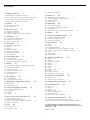 2
2
-
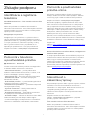 3
3
-
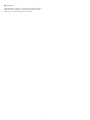 4
4
-
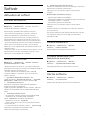 5
5
-
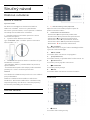 6
6
-
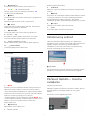 7
7
-
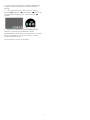 8
8
-
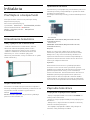 9
9
-
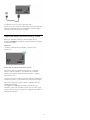 10
10
-
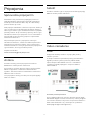 11
11
-
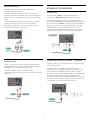 12
12
-
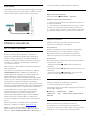 13
13
-
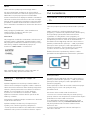 14
14
-
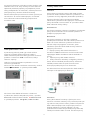 15
15
-
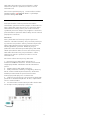 16
16
-
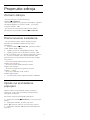 17
17
-
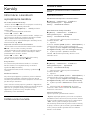 18
18
-
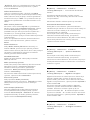 19
19
-
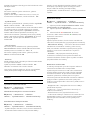 20
20
-
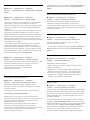 21
21
-
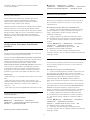 22
22
-
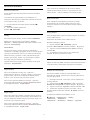 23
23
-
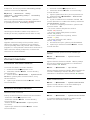 24
24
-
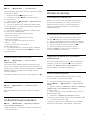 25
25
-
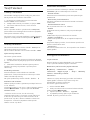 26
26
-
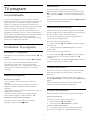 27
27
-
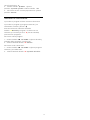 28
28
-
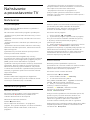 29
29
-
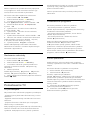 30
30
-
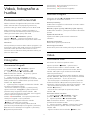 31
31
-
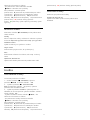 32
32
-
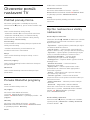 33
33
-
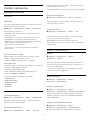 34
34
-
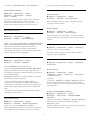 35
35
-
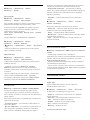 36
36
-
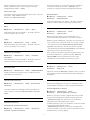 37
37
-
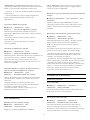 38
38
-
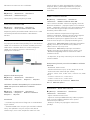 39
39
-
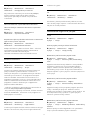 40
40
-
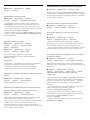 41
41
-
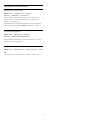 42
42
-
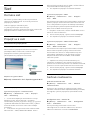 43
43
-
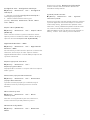 44
44
-
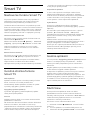 45
45
-
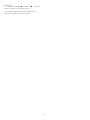 46
46
-
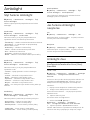 47
47
-
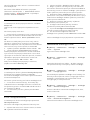 48
48
-
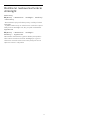 49
49
-
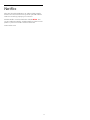 50
50
-
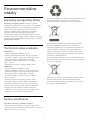 51
51
-
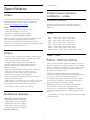 52
52
-
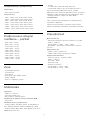 53
53
-
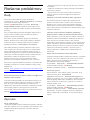 54
54
-
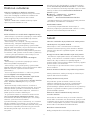 55
55
-
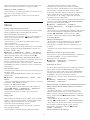 56
56
-
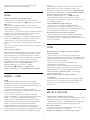 57
57
-
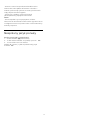 58
58
-
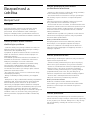 59
59
-
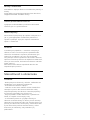 60
60
-
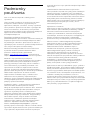 61
61
-
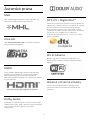 62
62
-
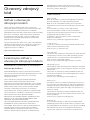 63
63
-
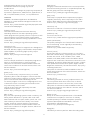 64
64
-
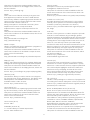 65
65
-
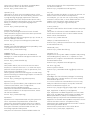 66
66
-
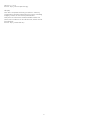 67
67
-
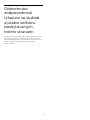 68
68
-
 69
69
-
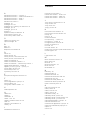 70
70
-
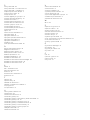 71
71
-
 72
72
Philips 50PUS6272/12 Používateľská príručka
- Typ
- Používateľská príručka
- Tento návod je vhodný aj pre
Súvisiace články
-
Philips 55PUS6262/12 Používateľská príručka
-
Philips 49PUS6162/12 Používateľská príručka
-
Philips 49PUS6162/12 Používateľská príručka
-
Philips 55PUS6803/12 Používateľská príručka
-
Philips 43PUS6503/12 Používateľská príručka
-
Philips 32PFS5803/12 Používateľská príručka
-
Philips 50PFS5803/12 Používateľská príručka
-
Philips 43PUS6503/12 Používateľská príručka
-
Philips 43PUS6703/12 Používateľská príručka